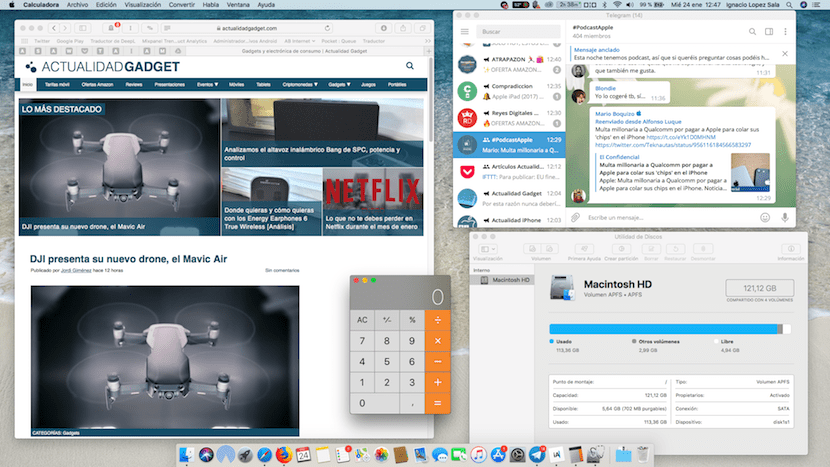
নিশ্চয়ই তারা আপনাকে পরিবারের ভাই-জামাই উপাধি প্রদান করেছে, বন্ধুরা সহ আপনার সমস্ত আত্মীয় আপনার সাথে যোগাযোগ করতে সক্ষম হবেন যে অভিশাপে সমস্যা বা কনফিগারেশন সমস্যা ঠিক করুন অনলাইনে কে সমাধান খুঁজে পাচ্ছেন না, বা সন্ধান করার জন্য কেবল বিরক্ত করেননি।
বেশিরভাগ ক্ষেত্রে, অ্যাপ্লিকেশন বা সিস্টেমের সঠিকভাবে কাজ করার জন্য অবশ্যই প্রয়োজনীয় পরামিতিগুলির সাথে একটি স্ক্রিনশট প্রেরণ করা। এই নিবন্ধে আমরা আপনাকে কীভাবে পারি তা আপনাকে দেখায় অ্যান্ড্রয়েড, আইফোন, উইন্ডোজ এবং ম্যাকের স্ক্রিনশট নিন।
Android এর স্ক্রিনশট নিন
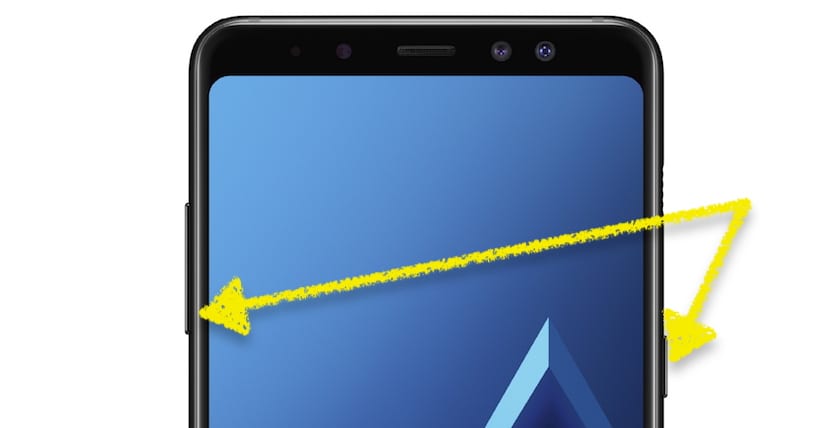
অ্যান্ড্রয়েডের প্রথম সংস্করণগুলিতে অ্যান্ড্রয়েড টার্মিনালগুলিতে একটি স্ক্রিনশট নিতে সক্ষম হওয়া বেশ ওডিসি ছিল, যেহেতু প্রতিটি নির্মাতারা আমাদের এটি করার বিভিন্ন উপায়ে অফার করেছিলেন এবং আমাদের সর্বদা এই তথ্যের সন্ধানকারী প্রস্তুতকারকের ওয়েবসাইটে শেষ করতে হয়েছিল। বর্তমানে, অ্যান্ড্রয়েড টার্মিনালে স্ক্রিনশট নিতে আমাদের কাছে তিনটি বিকল্প রয়েছে, যদিও প্রথমটি all শিল্পের মধ্যে একটি মান পরিণত হয়েছেভাগ্যক্রমে।
- সাম্প্রতিক বছরগুলিতে, এবং যতক্ষণ না ডিভাইসগুলির সম্মুখভাগে আঙুলের ছাপ সেন্সরটি অদৃশ্য হয়ে যেতে শুরু করে, সর্বাধিক সাধারণ সংমিশ্রণটি এক সেকেন্ডের জন্য একসাথে বোতাম টিপছিল। পাওয়ার বোতাম এবং ভলিউম ডাউন বোতাম.
- স্যামসুংয়ের মতো অন্যান্য নির্মাতারা সংস্থাটি যেহেতু অনেক বছর ধরে স্ক্রিনশট নেওয়ার জন্য টার্মিনালটি চালু বা বন্ধ করার সাথে সাথে হোম বোতাম টিপানোর পদ্ধতিটি ব্যবহার করেছে company টার্মিনালের সামনে থেকে স্টার্ট বোতামটি সরিয়ে ফেলুন, বেশিরভাগ নির্মাতাদের মানকতায় যোগদান করেছে এবং সেগুলি করতে আমাদের অবশ্যই এক সেকেন্ডের জন্য ভলিউম ডাউন বোতাম এবং অন বা অফ বোতাম টিপতে হবে।
- কিছু নির্মাতারা আমাদের সিস্টেমে সফটওয়্যারটির মাধ্যমে স্ক্রিন ক্যাপচার নেওয়ার সম্ভাবনা সরবরাহ করে, যাতে পর্দার সেই মুহুর্তে প্রদর্শিত সামগ্রীটি ক্যাপচার করতে আমাদের কেবল এই মেনুতে উপলব্ধ বিকল্পটি ক্লিক করতে নিয়ন্ত্রণ প্যানেলটি অ্যাক্সেস করতে হবে। অপারেটিং সিস্টেমের সংস্করণ অনুসারে এই ফাংশনটি আমাদের একসাথে স্ক্রিনশট নিতে দেয় এবং পরে তাদের সাথে যোগ দিন তৃতীয় পক্ষের অ্যাপ্লিকেশন ব্যবহার না করে।
আইওএস-এ স্ক্রিনশট নিন
আমাদের আইওএস ডিভাইসে স্ক্রিনশট নেওয়ার জন্য, আমাদের প্রথমে এটি কী ডিভাইসটি বিবেচনা করা উচিত, যেহেতু সর্বশেষ আইফোনের মডেলগুলিতে, পদ্ধতিটি পরিবর্তিত হয়েছে, হোম বোতাম হারিয়ে যাওয়ার কারণে আইফোন এক্স এ।
আইফোন 8, 8 প্লাস এবং তার আগের একটি স্ক্রিনশট নিন
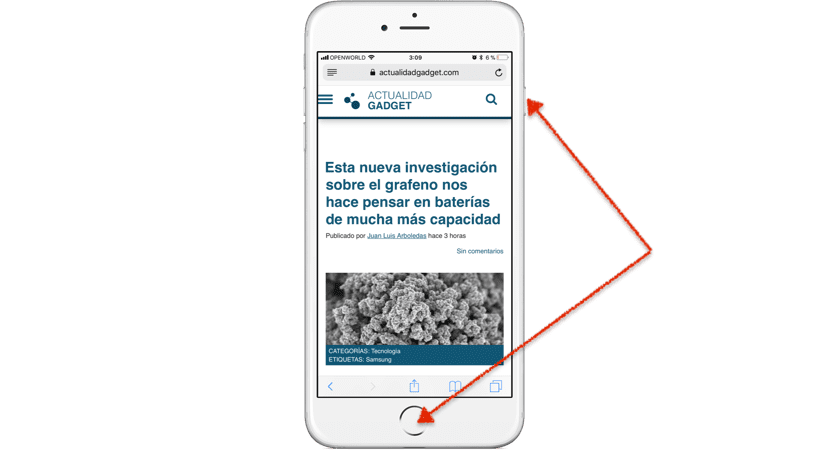
আইফোন and এবং Plus প্লাসের আগমনের সাথে সাথে হোম বোতামটি দৈহিক বোতাম থেকে শুরু করে প্রতিবারই চাপ দেওয়ার সময় আমাদেরকে হ্যাপটিক প্রতিক্রিয়া সরবরাহ করে, যাতে আমরা সর্বদা জানতে পারি যে টার্মিনালের ক্ষেত্রটি এর জন্য নির্ধারিত প্রথম মডেল থেকে বোতাম, সফলভাবে চাপা হয়েছে। প্রথমে এটি কিছুটা অভ্যস্ত হয়ে যায়, তবে যত দিন যায় আপনি অভ্যস্ত হয়ে যান এবং আপনি মিস করবেন না যে বোতামটি শারীরিক নয়.
আইফোন 8 এবং 8 প্লাস বা তারও আগের স্ক্রিনশটটি নিতে, আমাদের অবশ্যই স্টার্ট বোতাম টিপতে হবে যা হোম নামেও পরিচিত এবং একসাথে স্ক্রিন অফ বোতামটি টিপতে হবে। ক্যাপচারটি করা হওয়ার সময়, আমরা ক্যামেরা শাটারের শব্দ শুনতে পাব, আমরা প্রক্রিয়াটি সঠিকভাবে সম্পন্ন করেছি তা নিশ্চিত করার জন্য।
আইফোন এক্স এবং তারপরে একটি স্ক্রিনশট নিন
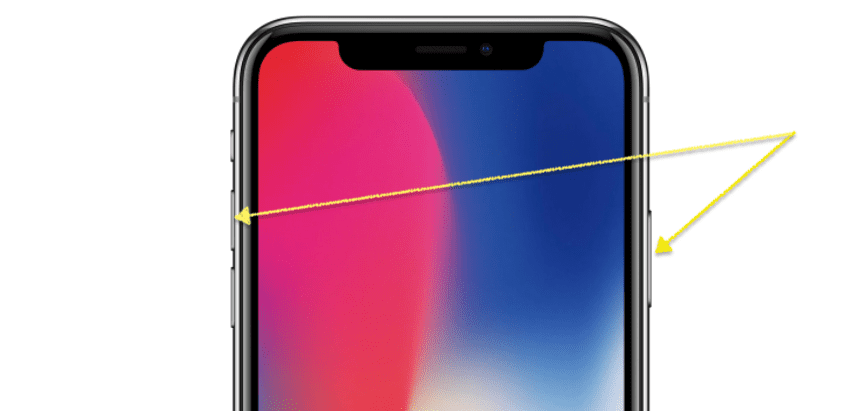
আইফোন এক্স-এ হোম বোতাম অদৃশ্য হওয়ার পরে, আইওএস-এ স্ক্রিনশট নেওয়ার পদ্ধতিটি উল্লেখযোগ্যভাবে পরিবর্তিত হয়েছে। এই ডিভাইসটি এবং ক্লাসিক স্টার্ট বোতামটি ছাড়াই বাজারে যাওয়া সমস্তগুলির সাথে, প্রক্রিয়াটি থাকে পাওয়ার বোতাম এবং ভলিউম আপ কী একসাথে টিপুন.
আমরা যদি ভলিউম ডাউন কী টিপ করি তবে ডিভাইসটি আসবে ডিভাইসটি বন্ধ করতে বা জরুরী কল করার বিকল্প প্রদর্শন করবে। ক্যাপচার করার সময়, চিত্রটি সাদা হয়ে উঠবে এবং মিরর ক্যামেরার ক্লাসিক শাটার শব্দটি শোনায় যে আমরা প্রক্রিয়াটি সঠিকভাবে সম্পন্ন করেছি to
ম্যাকের স্ক্রিনশট নিন
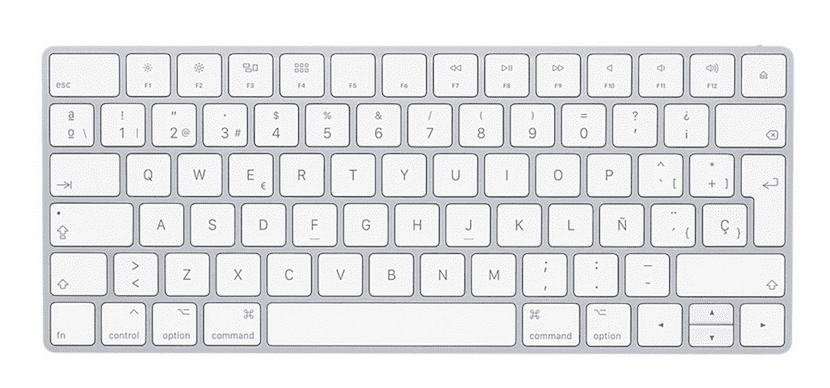
স্ক্রিনশট নেওয়ার ক্ষেত্রে ম্যাক অপারেটিং সিস্টেম ম্যাকোস আমাদের প্রচুর সংখ্যক বিকল্প সরবরাহ করে, যেহেতু কেবল আমাদের পর্দায় প্রদর্শিত সমস্ত চিত্রই আমরা ক্যাপচার করতে পারি না, আমরা উইন্ডো ক্যাপচার করতে পারেন একটি নির্দিষ্ট অ্যাপ্লিকেশন।
একবার আমরা স্ক্রিনশটটি ব্যবহার করি না কেন, ব্যবহৃত পদ্ধতিটি নির্বিশেষে আমরা কোনও ক্যামেরা শাটারের শব্দ শুনতে পাব, এটি নিশ্চিত করতে যে আমরা প্রক্রিয়াটি সঠিকভাবে সম্পাদন করেছি। ম্যাকের স্ক্রিনশট নেওয়ার জন্য তিনটি পদ্ধতি উপলব্ধ.
ম্যাকের পুরো স্ক্রিন ক্যাপচার
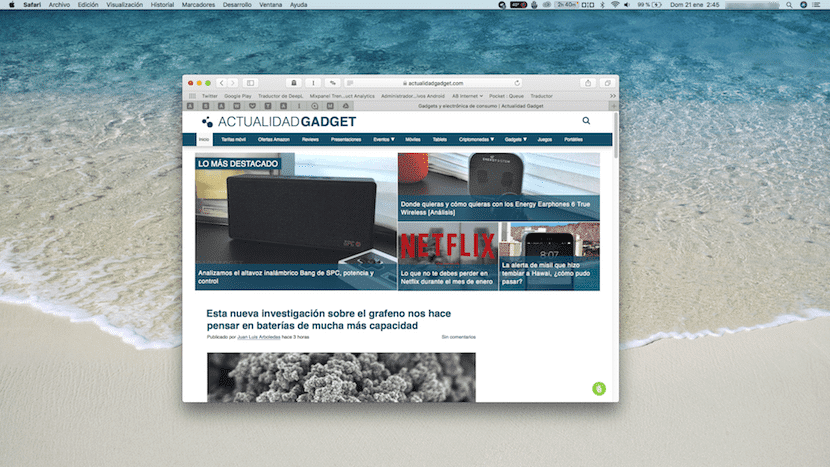
আমাদের স্ক্রিনে প্রদর্শিত সমস্ত তথ্য ক্যাপচার করতে আমাদের কীগুলি টিপতে হবে: সিএমডি + শিফট + 3
ছায়া সহ ম্যাকের স্ক্রিনে প্রদর্শিত অ্যাপ্লিকেশনটির স্ক্রিনশট
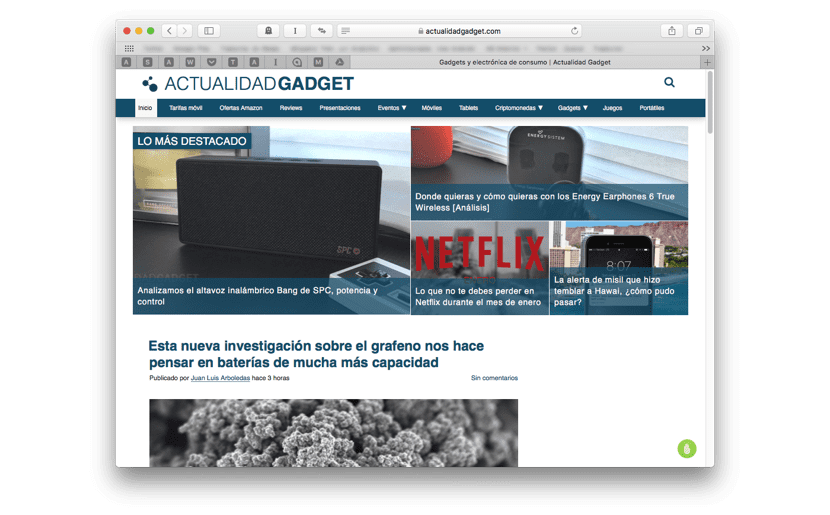
আমাদের ম্যাক স্ক্রিনে প্রদর্শিত কেবলমাত্র অ্যাপ্লিকেশন উইন্ডোটি ক্যাপচার করার জন্য আদর্শ যখন আমরা কোনও টিউটোরিয়াল করতে চাই বা অন্য ব্যক্তির সাথে ভাগ করে নেওয়ার জন্য আমরা একটি নির্দিষ্ট কনফিগারেশন উইন্ডোটি ভাগ করতে চাই। করতে, ম্যাকোস আমাদের ছায়া এবং ছায়া ছাড়াই দুটি "সমাপ্তি" অফার করে.
অ্যাপ্লিকেশন উইন্ডোটির একটি স্ক্রিনশট নিতে, আমরা নিম্নলিখিত কী সংমিশ্রণটি নিয়ে এগিয়ে যাচ্ছি: সিএমডি + শিফট + ৪. এর পরে, স্পেস স্ক্রিনে ক্লিক করুনএই মুহুর্তে, একটি ক্যামেরার আইকন কার্সারে প্রদর্শিত হবে এবং আমাদের মাউস দিয়ে উইন্ডোটি নির্বাচন করতে হবে যা থেকে আমরা ক্যাপচার করতে চাই।
ছায়া ছাড়াই ম্যাকের স্ক্রিনে অ্যাপ্লিকেশনটির স্ক্রিনশট প্রদর্শিত হবে
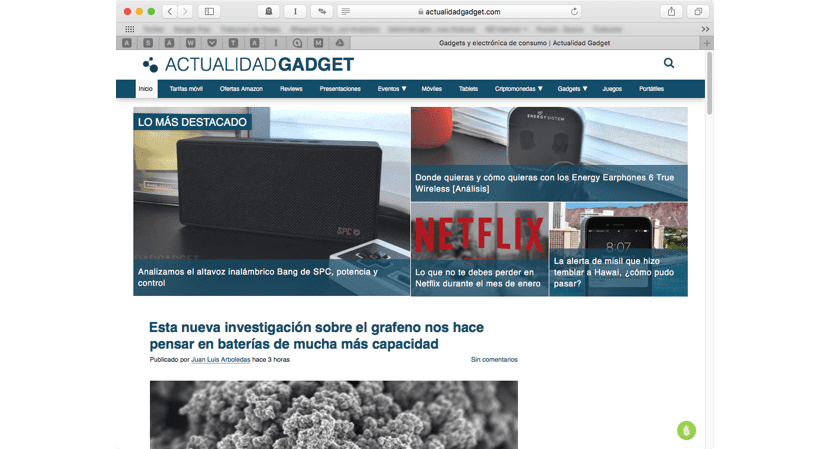
এই তৃতীয় বিকল্পটি আমাদের পূর্ববর্তী অপশনে প্রদর্শিত শেড ছাড়াই স্ক্রিনে প্রদর্শিত অ্যাপ্লিকেশনটির একটি স্ক্রিনশট নিতে দেয়। এটি করার জন্য আমরা পূর্ববর্তী বিভাগে যেমন এগিয়ে যাব তবে আমরা যখন মাউস দিয়ে ক্যাপচার করতে চাইছি এমন অ্যাপ্লিকেশন উইন্ডো নির্বাচন করার সময় আমরা Alt কী টিপবো.
উইন্ডোজ স্ক্রিনশট নিন

উইন্ডো, অ্যাপল ইকোসিস্টেমের মতো, আমাদের বিভিন্ন বিকল্প প্রস্তাব স্ক্রিনশট নেওয়ার সময়, আমরা পুরো স্ক্রিন ক্যাপচার করতে চাই বা আমরা কেবল পর্দায় প্রদর্শিত অ্যাপ্লিকেশনটির চিত্র ক্যাপচার করতে চাই।
1 পদ্ধতি
স্ক্রিনশট নেওয়ার দ্রুততম উপায়টি through কী সংমিশ্রণ উইন + প্রিন্ট স্ক্রিন (প্রিন্ট স্ক্রেন) এই পদ্ধতিটি ব্যবহার করে তৈরি সমস্ত ক্যাপচার চিত্রগুলির মধ্যে স্ক্রিনশট ফোল্ডারে সংরক্ষণ করা হবে।
2 পদ্ধতি
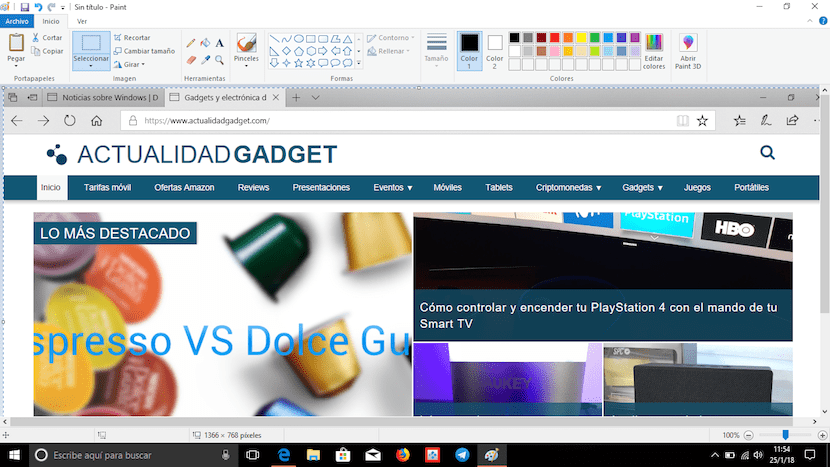
আমরা যদি আমাদের স্ক্রিন থেকে চিত্রটি সম্পাদনা করার পরিকল্পনা করি তবে আমরা তা করতে পারি কেবলমাত্র মুদ্রণ স্ক্রিন (প্রেন্ট স্ক্রিন) কী ব্যবহার করুন, পরে চিত্র সম্পাদকটি খোলার জন্য এবং আমরা তৈরি ক্যাপচারটি আটকে দিন।
মেটোডো 3
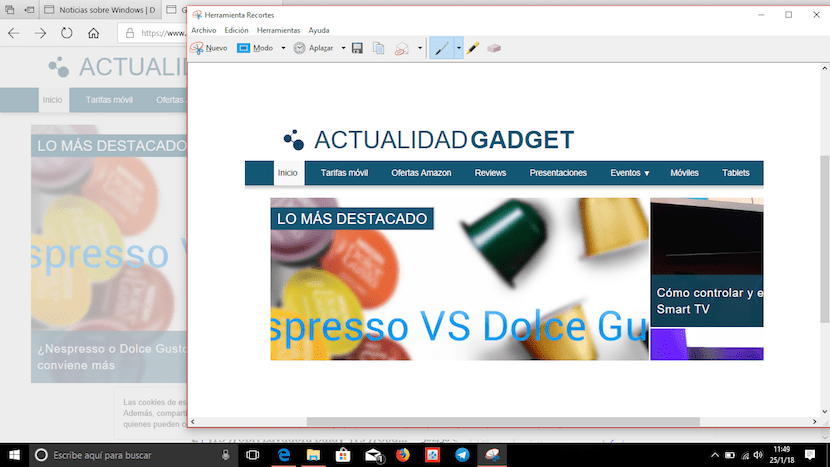
আমরা যদি স্ক্রিনের কোনও অংশের স্ক্রিনশট নিতে চাই, তবে আমরা এটির ব্যবহার করতে পারি স্নিপিং অ্যাপ্লিকেশন, যার সাহায্যে আমরা স্ক্রিনের অঞ্চলটি সংজ্ঞা দিতে পারি যা আমরা ক্যাপচার করতে চাই।